
Webmini è un pannello di controllo web open source per l'amministrazione di server Linux. Ti consente di gestire gli utenti del sistema, i gruppi, le quote del disco, nonché di installare e configurare server web, ssh, ftp, e-mail e database.
Con Webmin puoi configurare quasi ogni aspetto del sistema.
In questo tutorial, ti mostreremo come installare Webmin su Debian 10, Buster.
Prerequisiti #
Dovrai essere loggato come root o utente con accesso sudo per poter installare i pacchetti.
Installazione di Webmin su Debian #
L'installazione di Webmin su Debian Linux è un processo semplice e facile che richiede solo pochi minuti. Il pacchetto è disponibile nei repository Webmin ufficiali.
-
Innanzitutto, aggiorna l'indice del pacchetto e installa le dipendenze:
sudo apt updatesudo apt install software-properties-common apt-transport-https wget -
Importa la chiave GPG Webmin utilizzando il seguente comando wget e abilita il repository Webmin:
wget -q http://www.webmin.com/jcameron-key.asc -O- | sudo apt-key add -sudo add-apt-repository "deb [arch=amd64] http://download.webmin.com/download/repository sarge contrib" -
Una volta abilitato il repository, installa il pacchetto Webmin eseguendo:
sudo apt update && sudo apt install webminAl termine dell'installazione, verrà stampato il seguente output:
Webmin install complete. You can now login to https://your_server_ip_or_hostname:10000/ as root with your root password, or as any user who can use sudo to run commands as root.Il servizio Webmin si avvierà automaticamente.
Questo è tutto! Webmin è stato installato sul tuo server Debian Linux.
Regola il firewall #
Per impostazione predefinita, Webmin ascolta le connessioni sulla porta 10000 su tutte le interfacce di rete. Se il tuo server esegue un firewall, dovrai aprire la porta Webmin.
Gli utenti UFW possono aprire la porta 10000 digitando:
sudo ufw allow 10000/tcpSe stai usando nftable per filtrare le connessioni al tuo sistema, apri la porta necessaria eseguendo il seguente comando:
nft add rule inet filter input tcp dport 10000 ct state new,established counter acceptAccesso all'interfaccia Web di Webmin #
Ora che Webmin è installato sul tuo server Debian, avvia il tuo browser web e digita il nome host del tuo server o l'indirizzo IP pubblico seguito dalla porta Webmin 10000 :
https://your_server_ip_or_hostname:10000/
Il browser si lamenterà perché il certificato non è valido. Per impostazione predefinita, Webmin utilizza un certificato SSL autofirmato non affidabile.
Accedi all'interfaccia web di Webmin utilizzando le tue credenziali di root o sudouser:
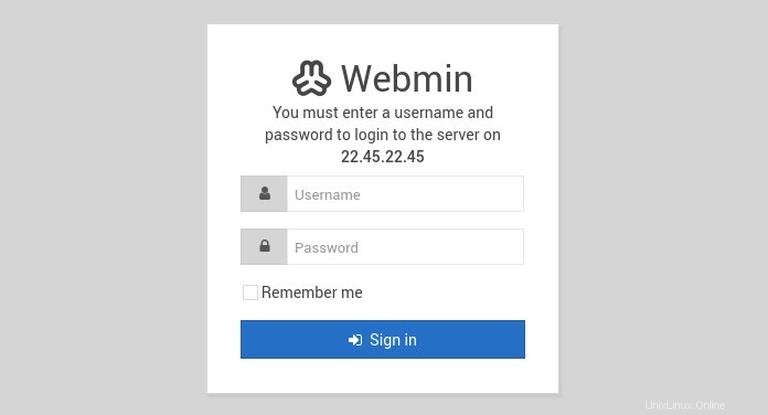
Una volta effettuato l'accesso, verrai reindirizzato alla dashboard di Webmin dove potrai visualizzare le informazioni di base sul tuo sistema.
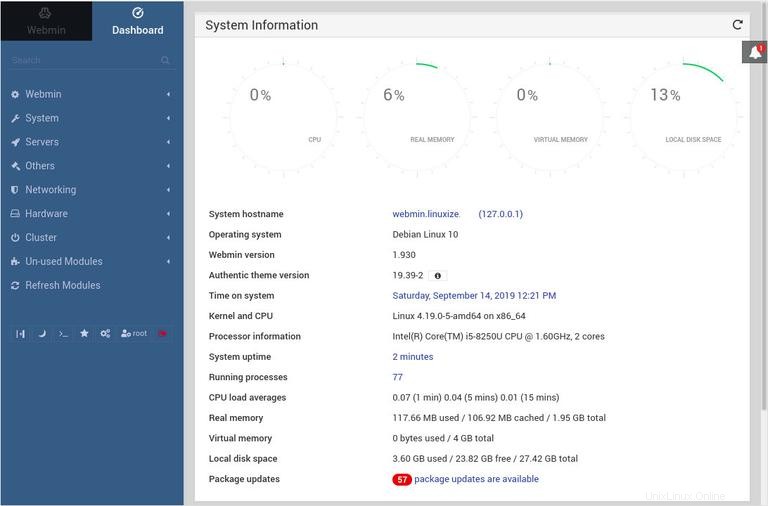
Da qui, puoi iniziare a configurare e gestire il tuo server Debian 10 secondo le tue esigenze.
Aggiornamento webmin #
Per aggiornare la tua installazione di Webmin quando vengono pubblicate nuove versioni, usa apt procedura di aggiornamento normale del gestore pacchetti:
sudo apt updatesudo apt upgrade